 ロール紙のつまりを取り除く
ロール紙のつまりを取り除く

ロール紙がつまったときは、以下の手順でロール紙を取り除きます。
 参考
参考
- タッチスクリーンに、[用紙がつまりました リリースレバーを上げて、用紙を取り除いてください]と表示されている場合は、手順1と手順9を省略できます。
-
プリンターの電源を切る
-
トップカバーを開く
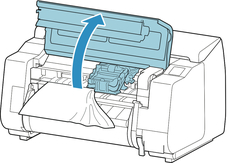
 参考
参考-
ロール紙のカールが強い場合など、ロール紙の先端がキャリッジにつまる場合は、ロール紙のカット方法を[ユーザーカット]に設定し、用紙先端検知を[検知しない]に設定すると用紙のつまりを回避できる場合があります。
-
-
キャリッジが出ている場合は、つまった用紙から離すように、キャリッジを左右いずれかの端に移動させる
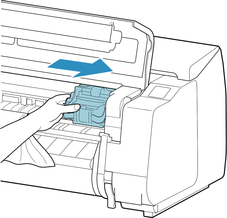
 重要
重要-
リニアスケール(A)、キャリッジシャフト(B)、インクチューブスタビライザー(C)には触れないでください。触れると故障の原因になります。
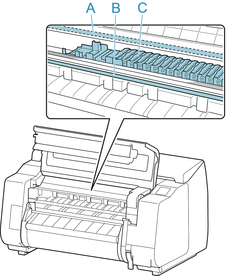
-
-
リリースレバーを上げる
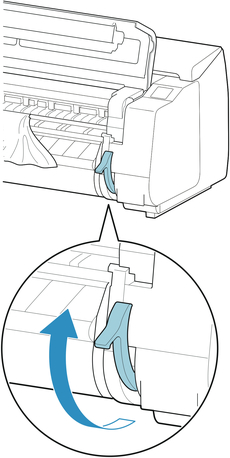
-
用紙の左右を持ってつまった用紙を前側に引き出し、印刷済みの部分やしわになっている部分をはさみなどでカットする
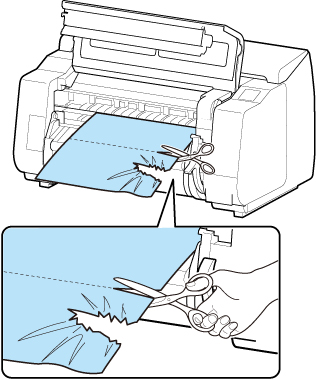
 注意
注意- カットするときは、ケガをしたり、プリンターに傷を付けたりしないように注意してください。
-
キャリッジが左端にある場合は、キャリッジを右端に止まるまで移動させる
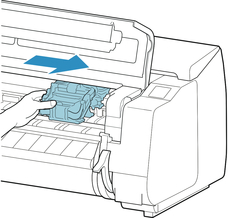
 重要
重要- キャリッジは必ず右端に移動してください。キャリッジが左側にあると、電源を入れたときにタッチスクリーンにエラーメッセージが表示される場合があります。
-
排出ガイドの先端(A)を超える位置まで、ロール紙の先端中央を持って、左右均等に軽くひく。このとき右端を紙合わせライン(B)と平行になるように用紙を合わせる。用紙がラインと平行になったら、リリースレバーをさげる
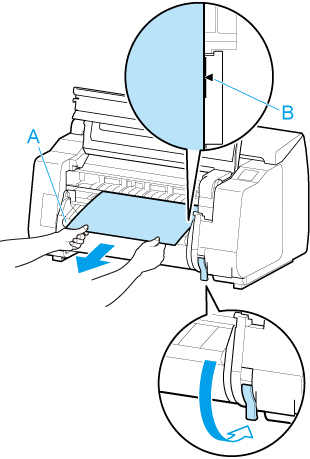
 重要
重要- ロール紙はたるまないように紙合わせライン(B)に合わせます。
- 紙を強くひかないでください。紙がまっすぐ送られない場合があります。
-
トップカバーを閉じる
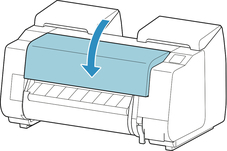
-
プリンターの電源を入れる
ロール紙の給紙が始まり、印刷可能な状態になります。
 参考
参考
-
先端をよりきれいに揃えたい場合は、タッチスクリーンで給紙している用紙を選んで、[フィード/カット]から[用紙カット]を選んで、先端をカットしてください。

